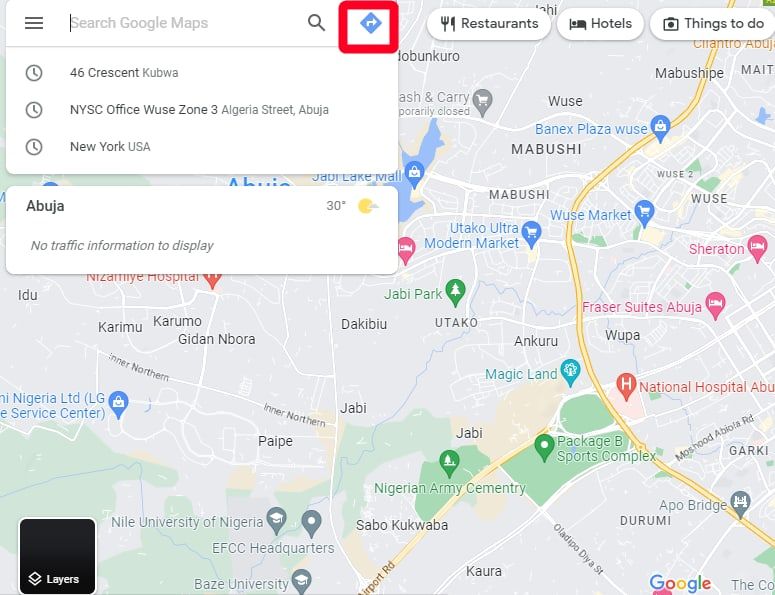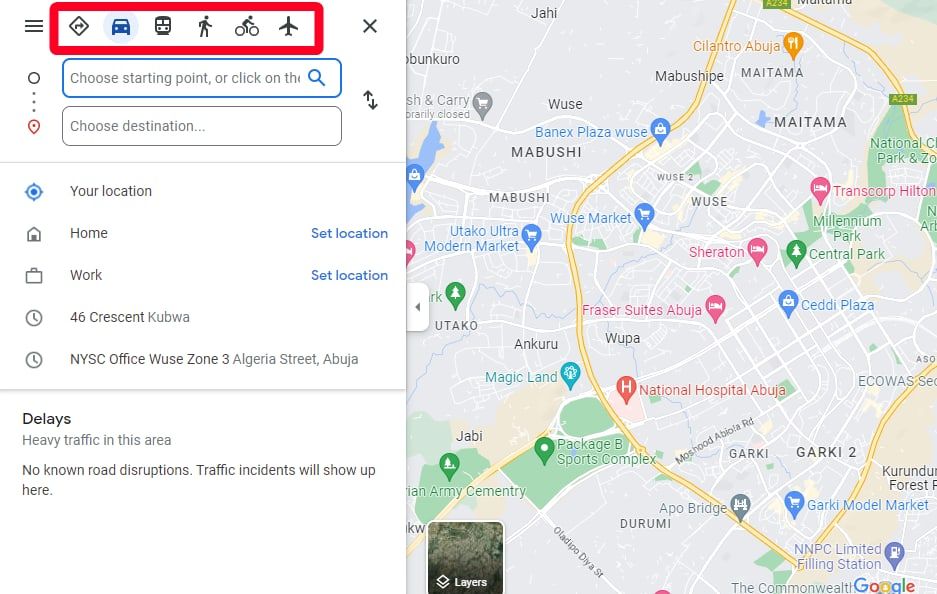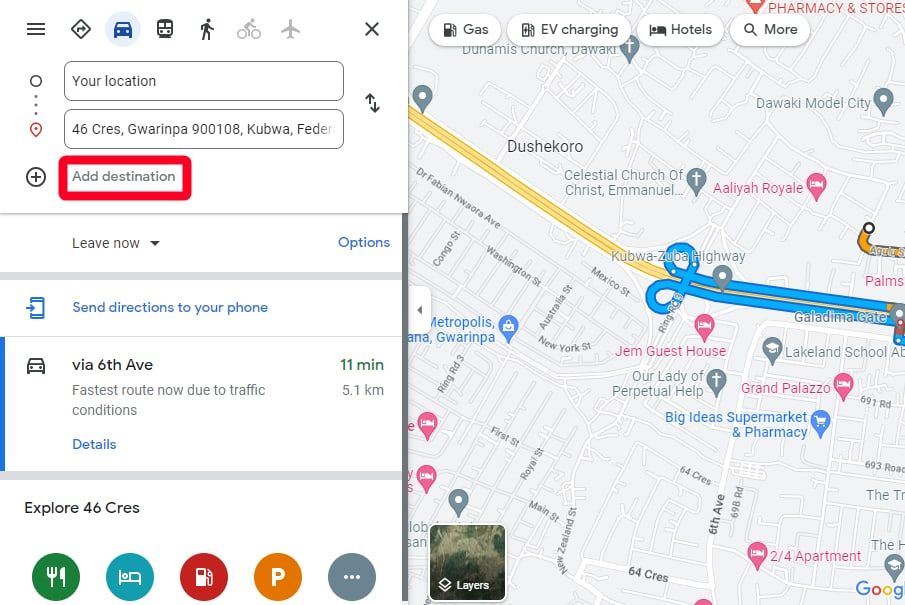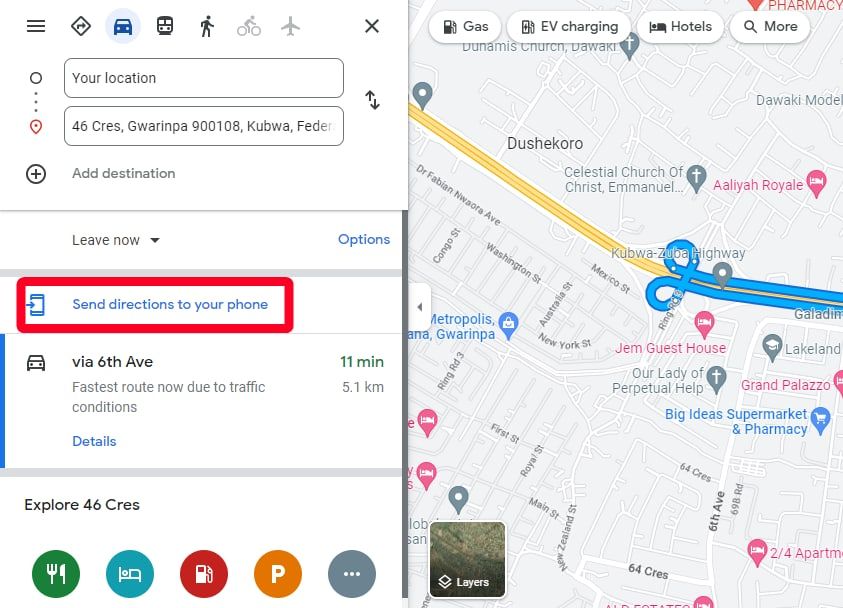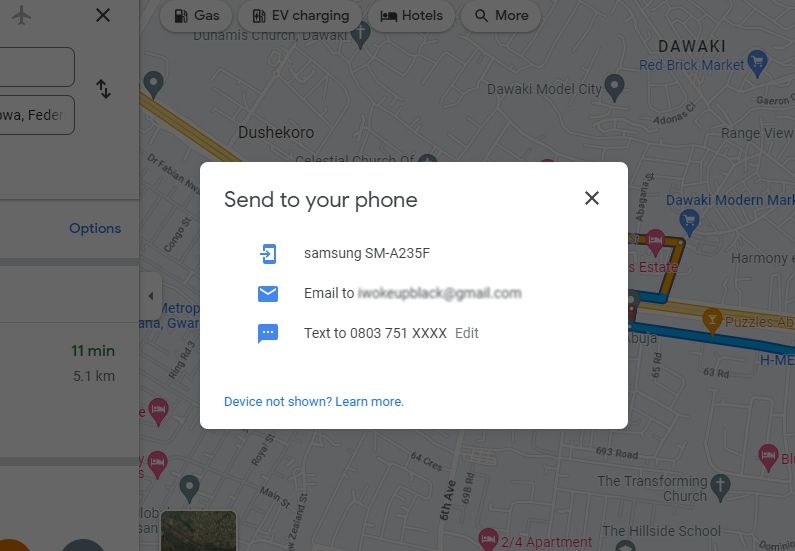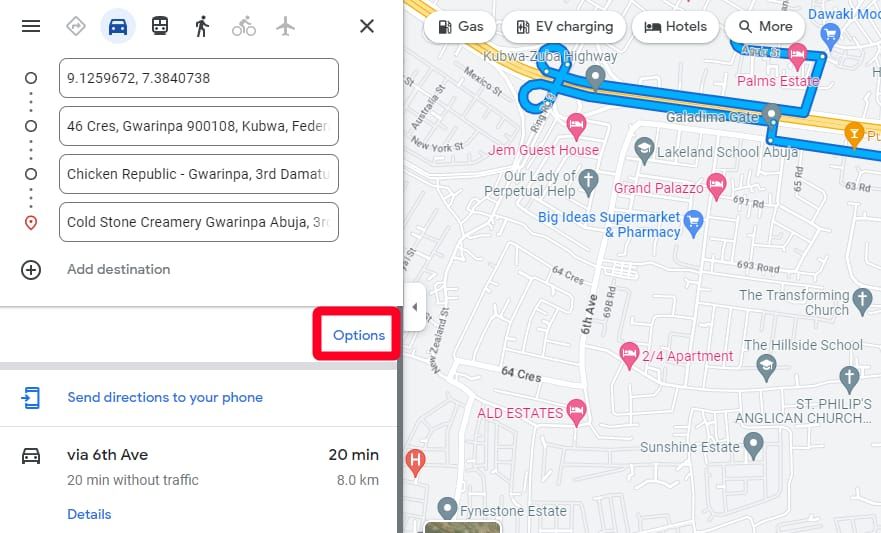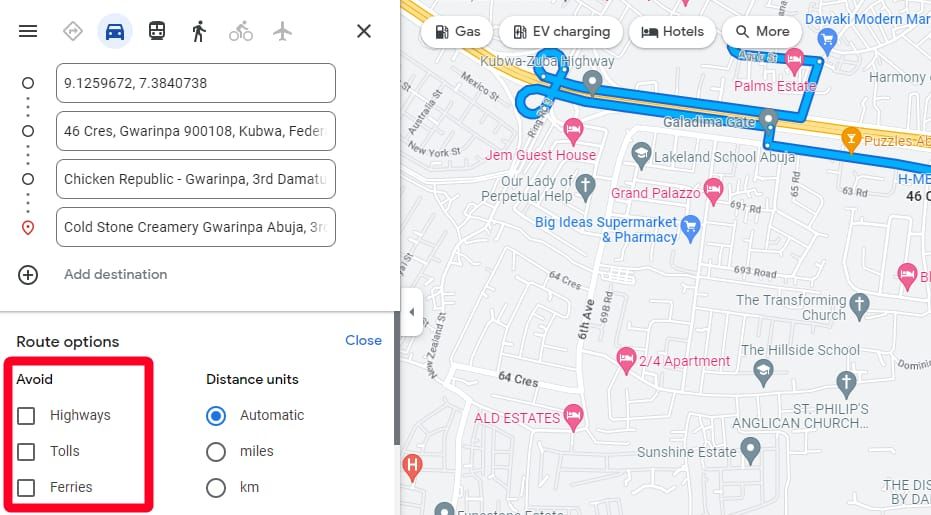Você pode adicionar vários locais no Maps a partir de seus telefones, tablets e computadores Android favoritos, embora as funcionalidades do site sejam limitadas. Além disso, você pode testar esse recurso em dispositivos iOS e tornar o Google Maps seu navegador padrão. Se você deseja planejar melhores viagens rodoviárias com os recursos de várias paradas, veja como.
Como várias paradas funcionam no Google Maps
Você pode adicionar até nove paradas múltiplas no Google Maps por meio do aplicativo móvel ou site. O Maps fornece direções com base na ordem em que você insere os destinos e estima a duração total da viagem, seja dirigindo, pedalando ou caminhando. Você não pode usar várias paradas se estiver usando o transporte público. Depois de iniciar sua viagem, o Mapas usa a navegação passo a passo para guiá-lo até seu destino. Você pode acessar vários de seus aplicativos favoritos, incluindo Telefone, Mensagens e Mídia. Se você precisar fazer uma parada não planejada, o aplicativo permite adicioná-la à sua lista e reorganizá-la. Além disso, você pode compartilhar sua localização e direções com terceiros para permitir que eles monitorem seus movimentos.
O Maps não oferece otimização de rota quando você usa várias paradas, por isso é melhor reorganizar os destinos de acordo com o mais importante. No entanto, você pode planejar suas viagens para evitar pedágios, balsas e rodovias. O Maps escolhe a melhor rota sem eles. Na versão web, a navegação passo a passo não está disponível. Você só pode criar várias paradas e enviar as direções para o seu telefone. Se suas paradas incluírem endereços que normalmente são difíceis de encontrar, coloque um alfinete no Maps para localizá-los facilmente no futuro. Você não pode salvar sua rota com várias paradas e reutilizá-la no futuro.
Como adicionar várias paradas ao seu itinerário do Google Maps
O Google Maps pode ser acessado por meio da página da Web e do aplicativo móvel. No entanto, usar o aplicativo é melhor porque a versão da Web acabará direcionando você para o aplicativo. A página da web não oferece navegação passo a passo, mas você pode criar paradas e enviá-las para o telefone para obter instruções. Você precisará entrar em sua conta para este trabalho de truque. Além disso, a versão do site pode não detectar sua localização se você acessá-la com um telefone, mesmo que esteja ativada no menu de configurações do seu dispositivo ou navegador.
Se ainda não o fez, baixe o Google Maps e prossiga com as seguintes etapas:
Adicione várias paradas no Google Maps no aplicativo móvel
- Abra o Google Maps.
- Toque em instruções ícone.
- O Google Maps define automaticamente sua localização. Se não for preciso, toque em Sua localização para mudá-lo.
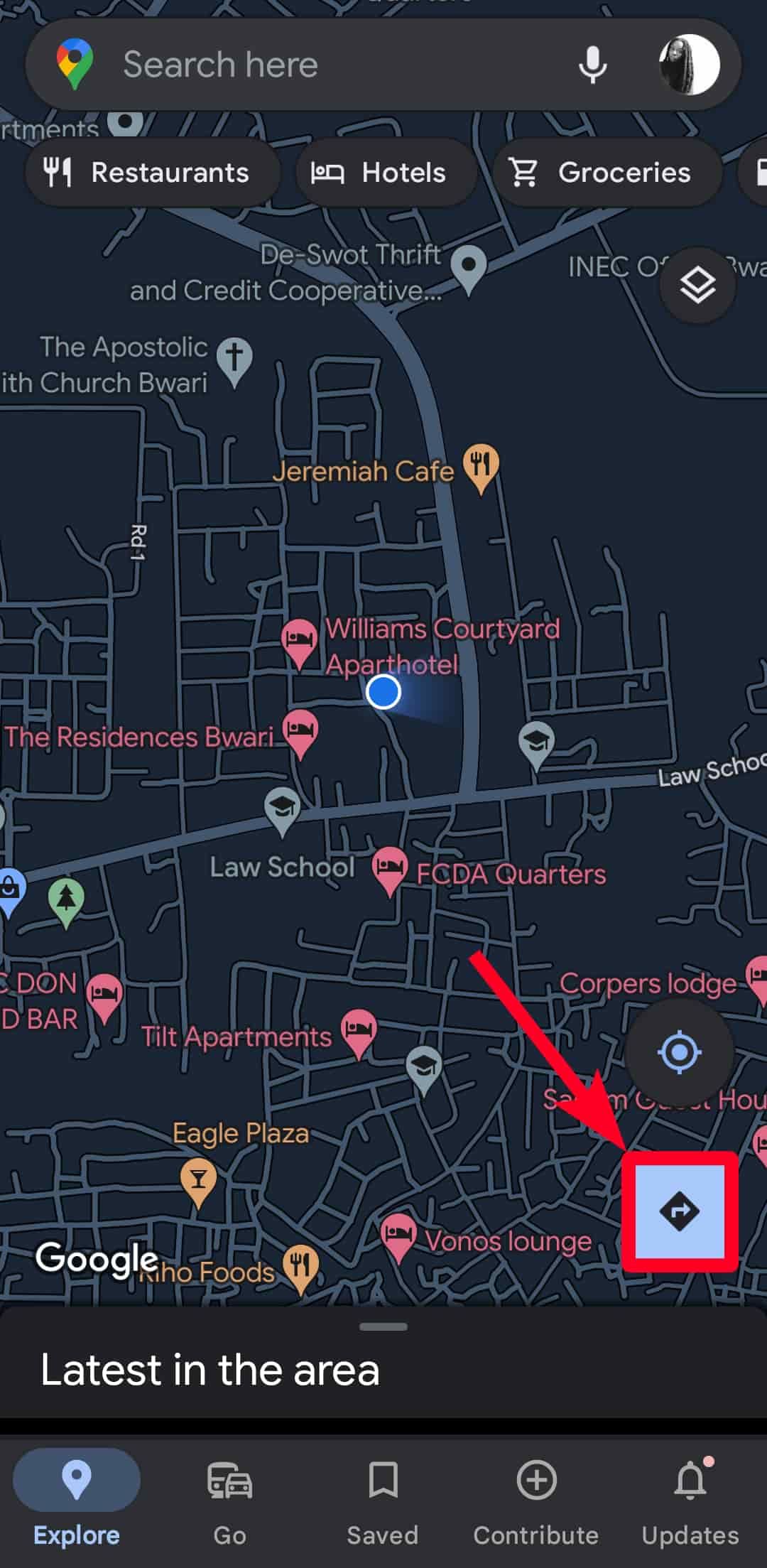
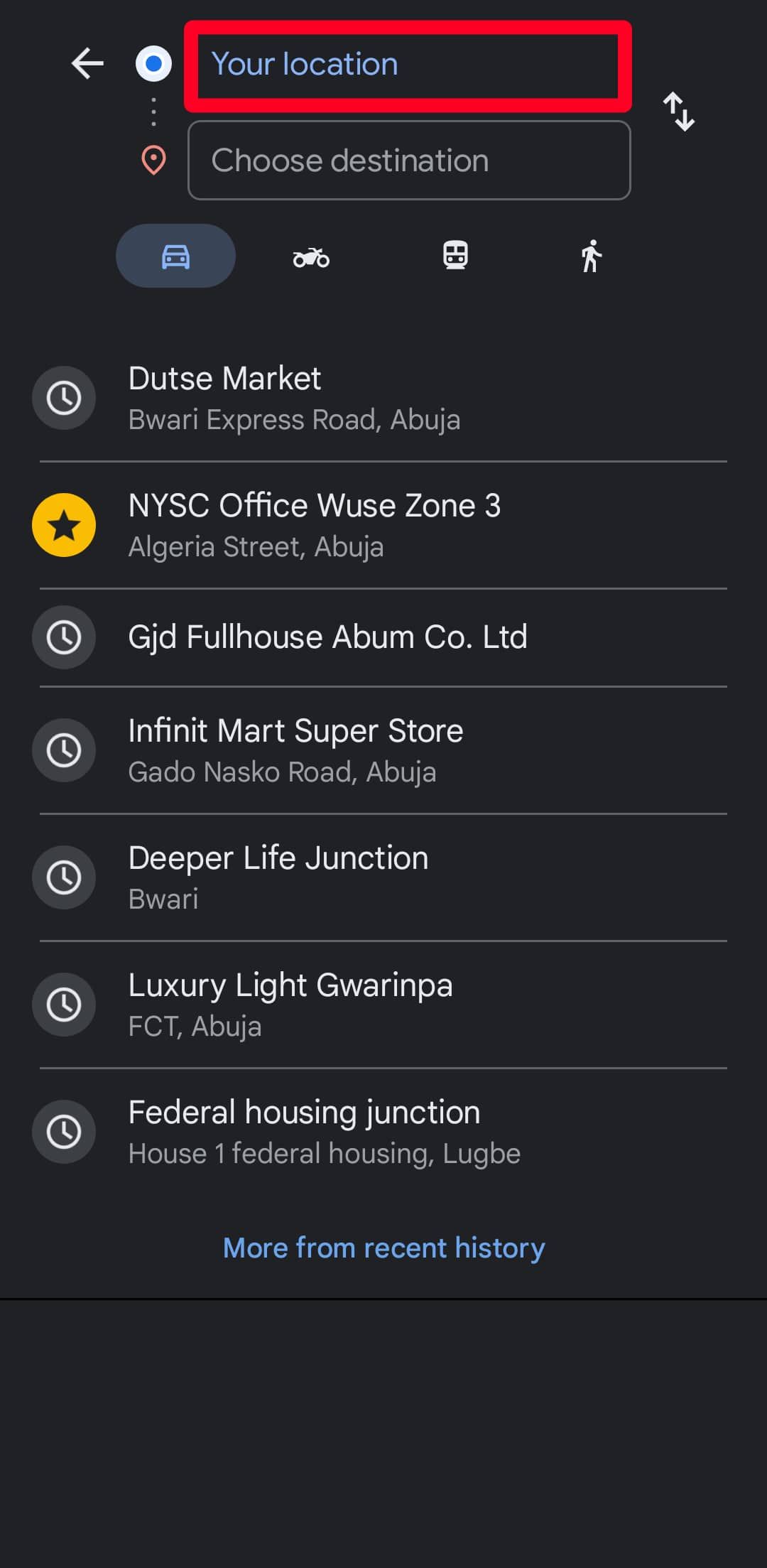
- Tocar Escolha um destino para inserir seu primeiro destino ou selecioná-lo nos lugares que você visitou recentemente.
- Toque em ícone de três pontos ao lado Sua localização. Em seguida, toque em Adicionar parada.
- Tocar Escolha o destino para inserir outro endereço. Você pode repetir esta etapa até nove vezes para adicionar paradas.
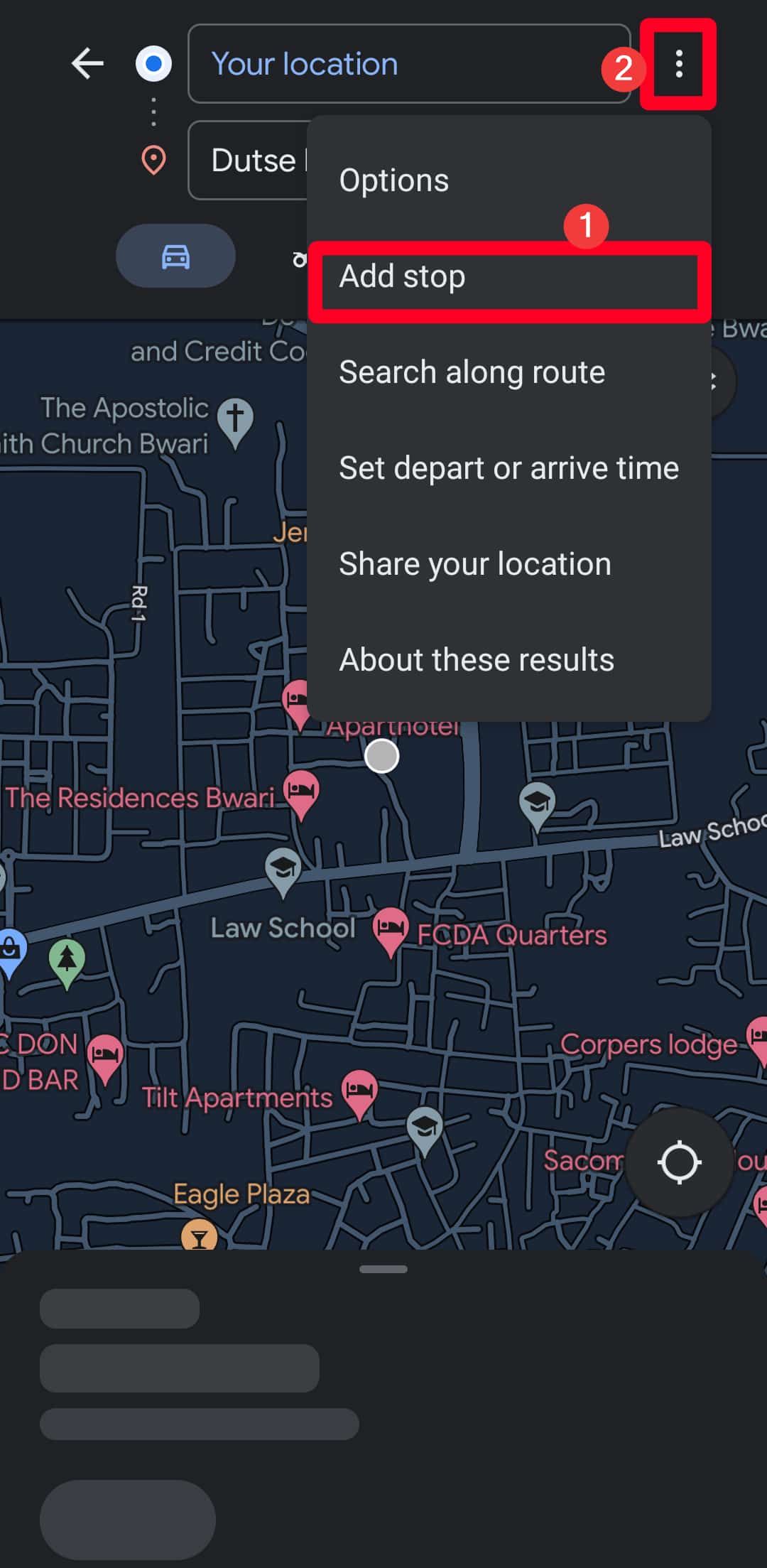
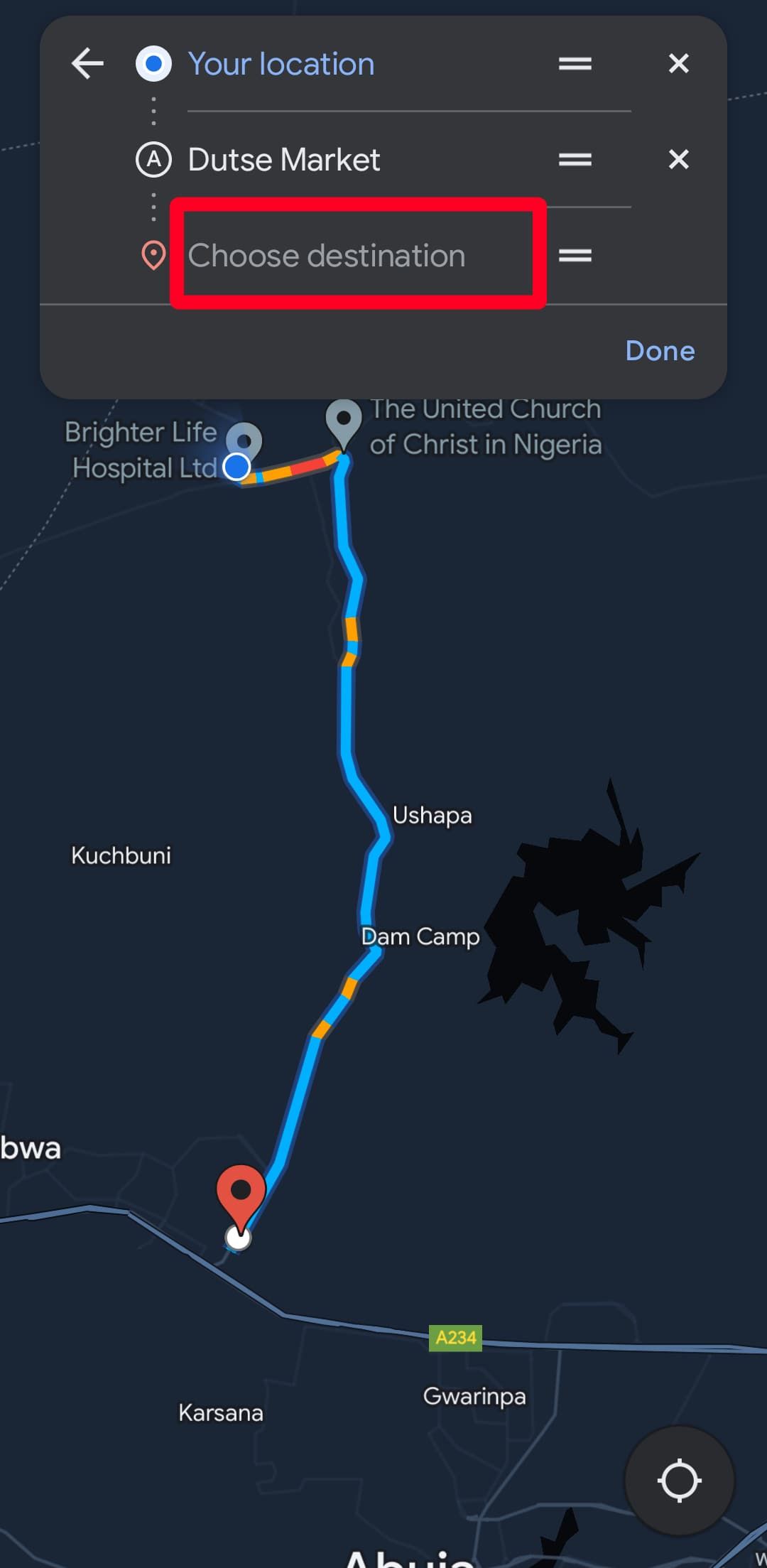
- Use o arrastar ícone para reorganizar suas paradas. Tocar x para remover uma parada da lista.
- Quando terminar, toque em Feito para salvar suas paradas.
- Selecione seu meio de transporte. Lembre-se de que várias paradas não funcionam com o transporte público.
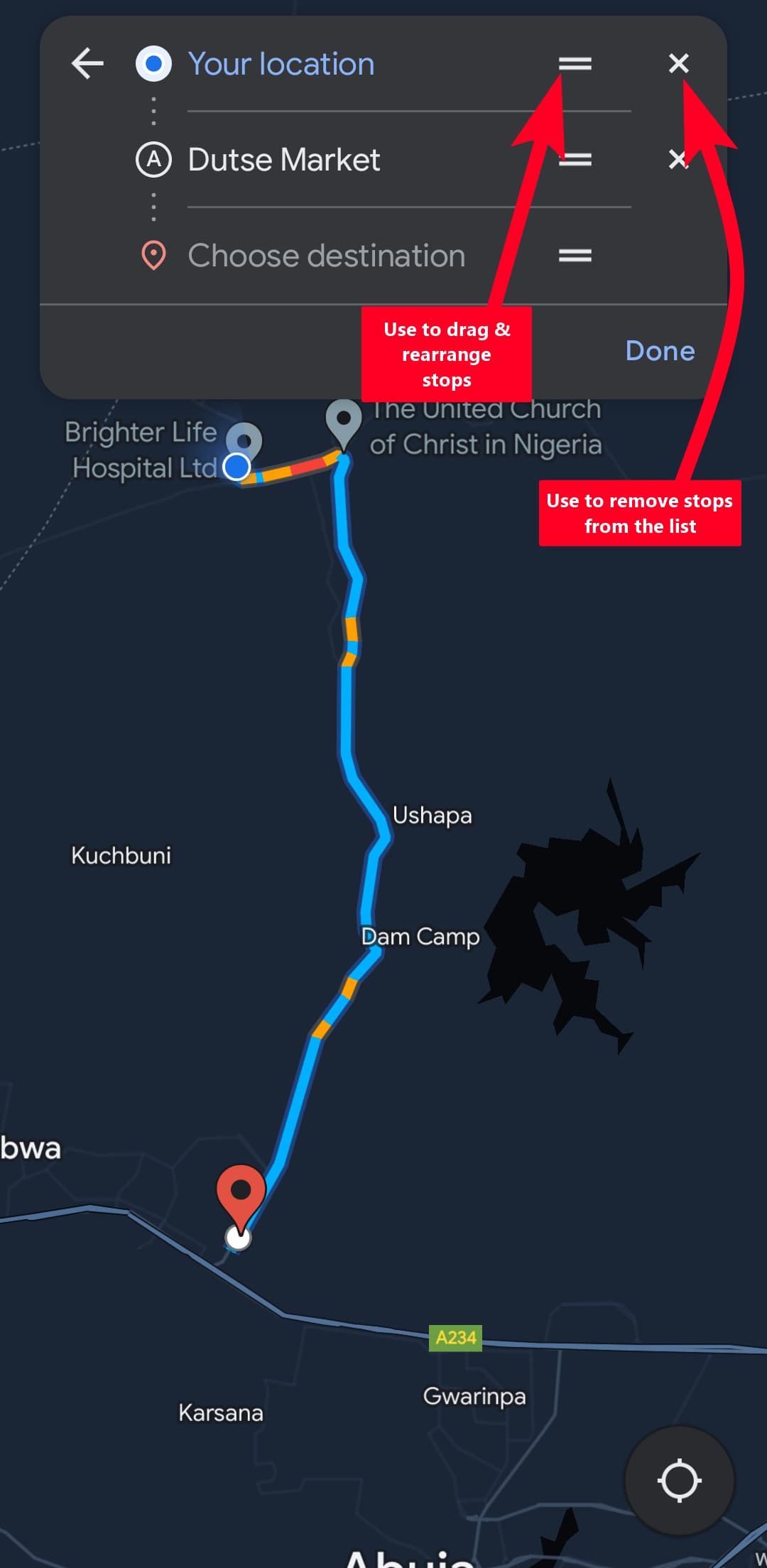
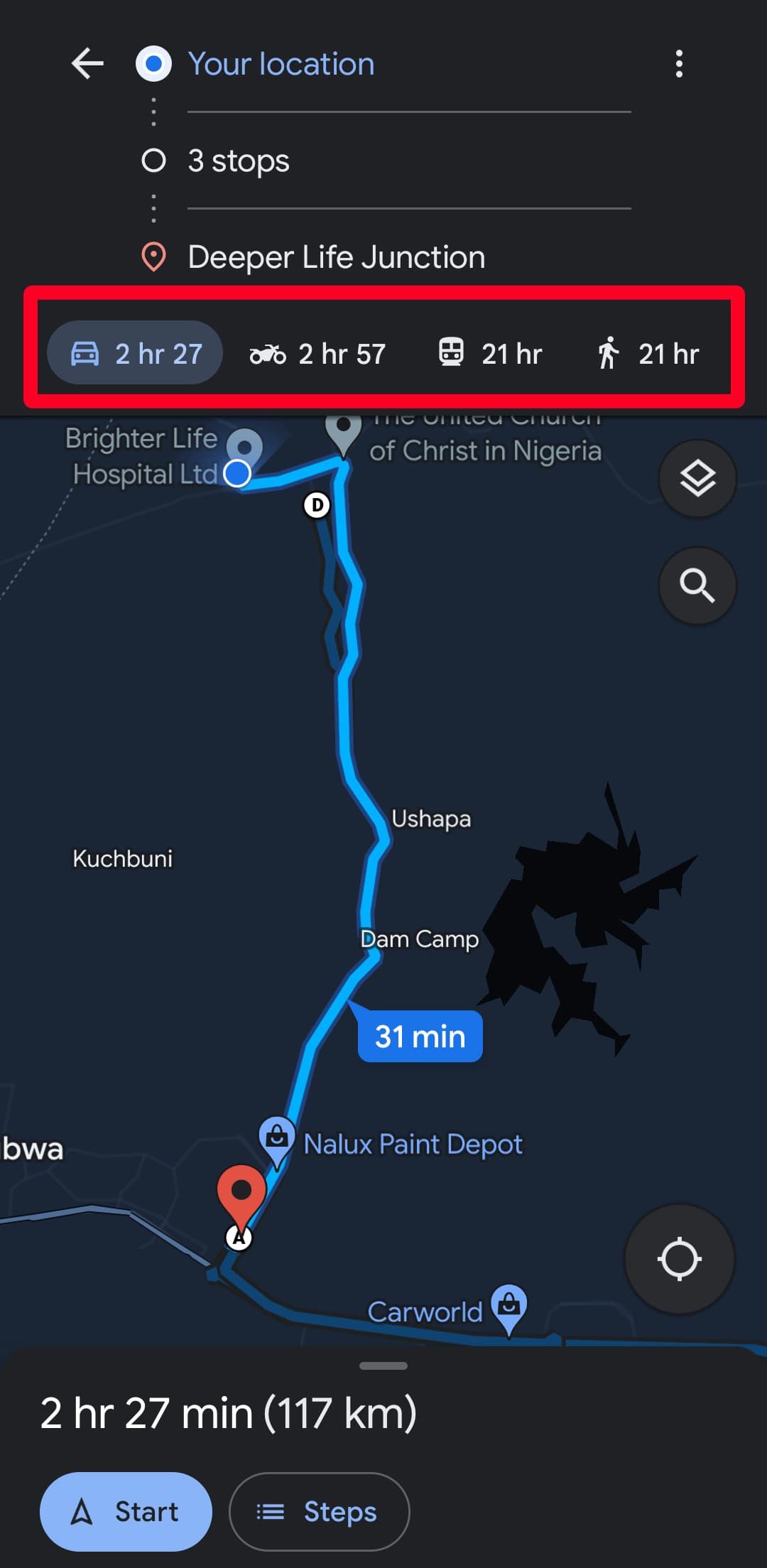
- Tocar Começar para alcançar suas paradas com navegação passo a passo.
Adicione várias paradas no Google Maps no site
- Abra seu navegador e acesse google.com/maps.
- Clique no instruções ícone.
- Selecione o seu modo de transporte. Várias paradas não funcionam com o transporte público.
- Digite um ponto de partida ou toque em Sua localização para usar sua posição atual.
- Digite seu primeiro destino.
- Clique Adicionar destino para adicionar uma parada. Para adicionar mais paradas, repita esta etapa até nove vezes.
- Clique Enviar direções para o seu telefone.
- Use as opções fornecidas para enviar suas rotas para o telefone por meio de uma notificação, e-mail ou mensagem de texto.
Como otimizar sua rota com várias paradas no Google Maps
O Google Maps pode pesquisar rodovias, balsas e pedágios para evitá-los o máximo possível. Esse recurso não acontece automaticamente quando você cria várias paradas, portanto, habilite-o antes de iniciar uma viagem.
Otimize rotas com várias paradas no Google Maps no aplicativo móvel
- Abra o Google Maps.
- Toque em instruções ícone.
- Crie várias paradas, conforme ilustrado na seção acima.
- Depois de criar várias paradas, toque no ícone de três pontos e selecione Opções.
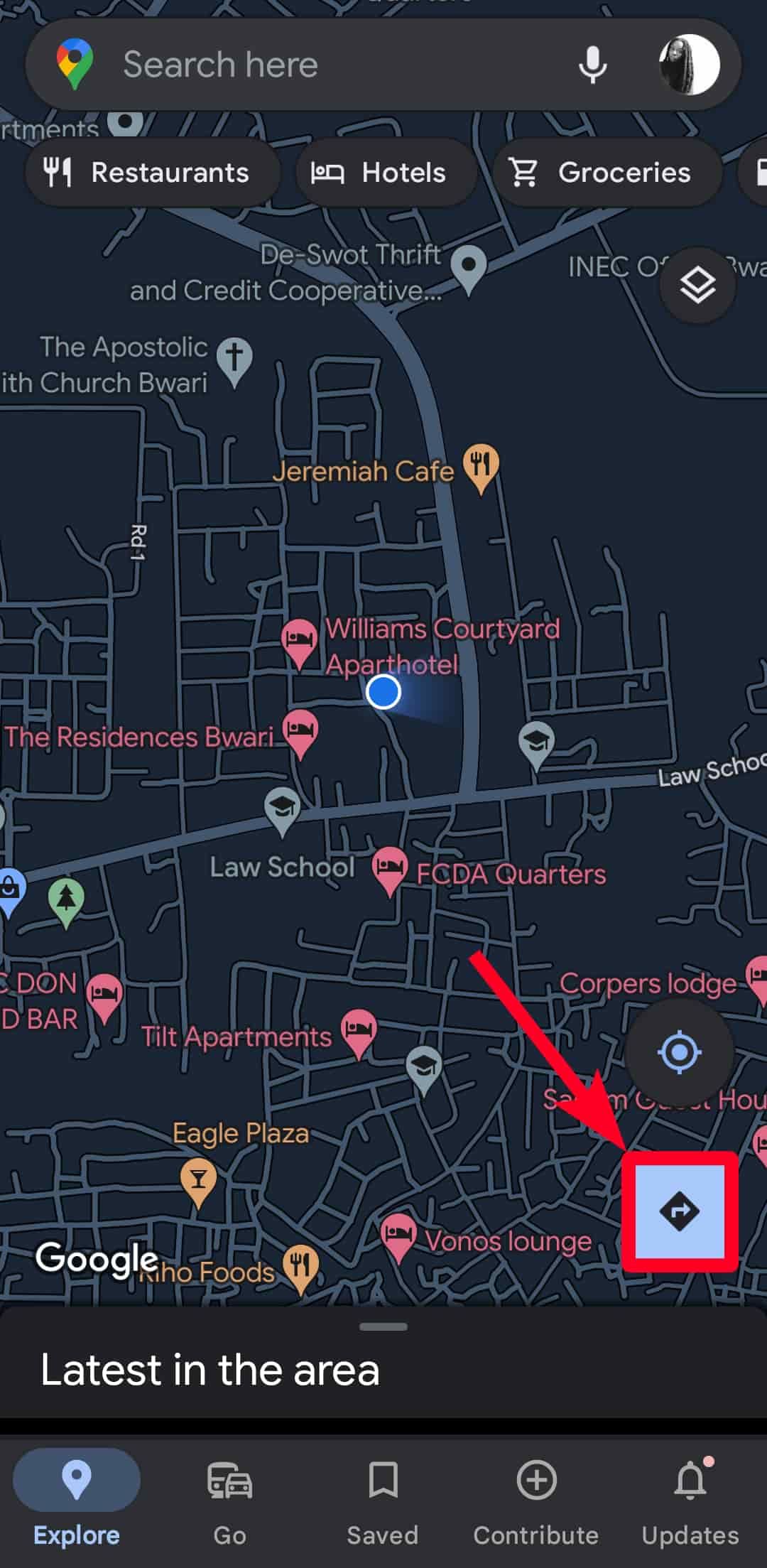
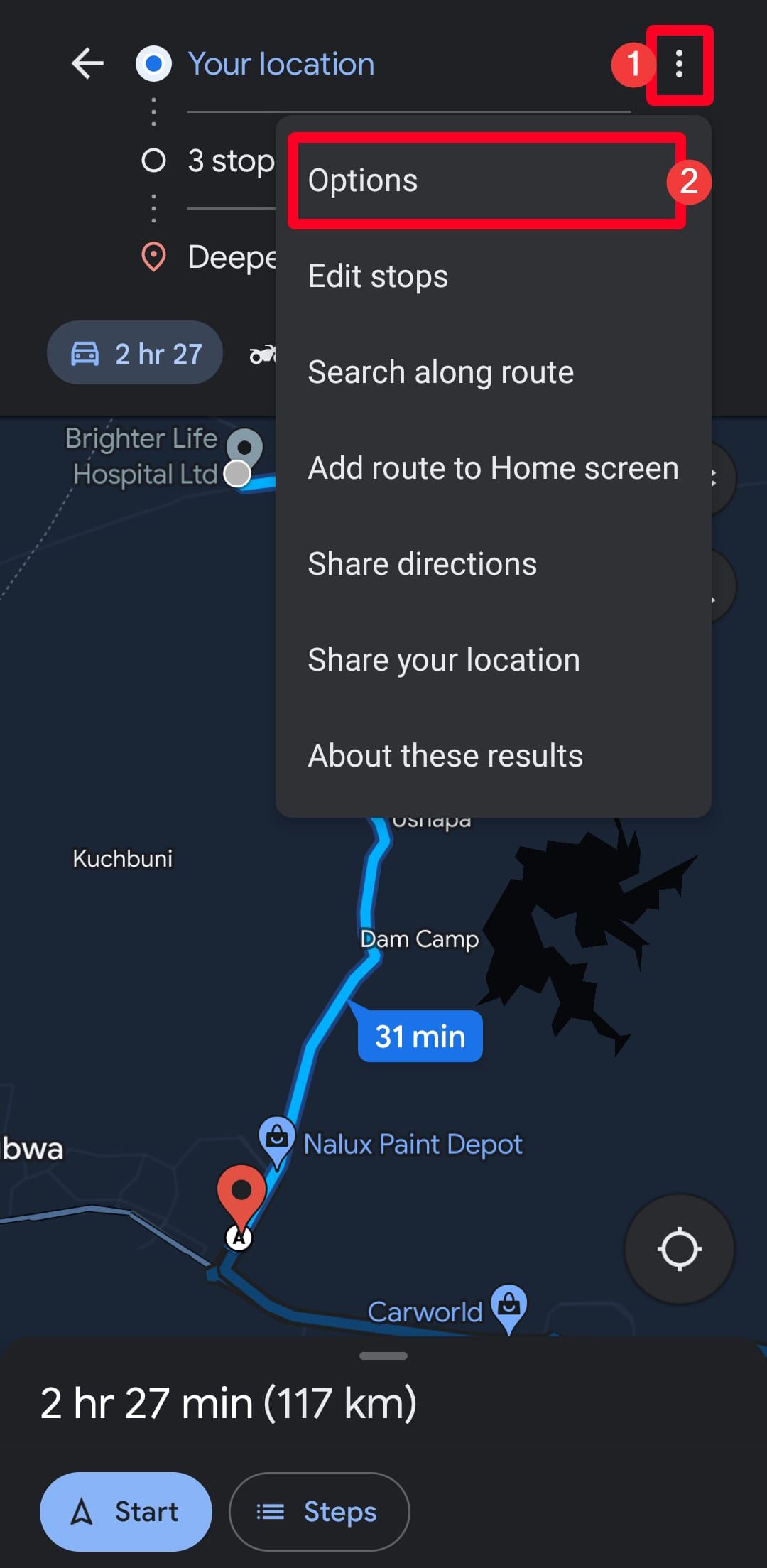
- Toque em interruptores além das opções para evitar pedágios, autoestradas e balsas.
- Para otimizar as opções de rota no menu de configurações, toque no seu ícone de perfil.
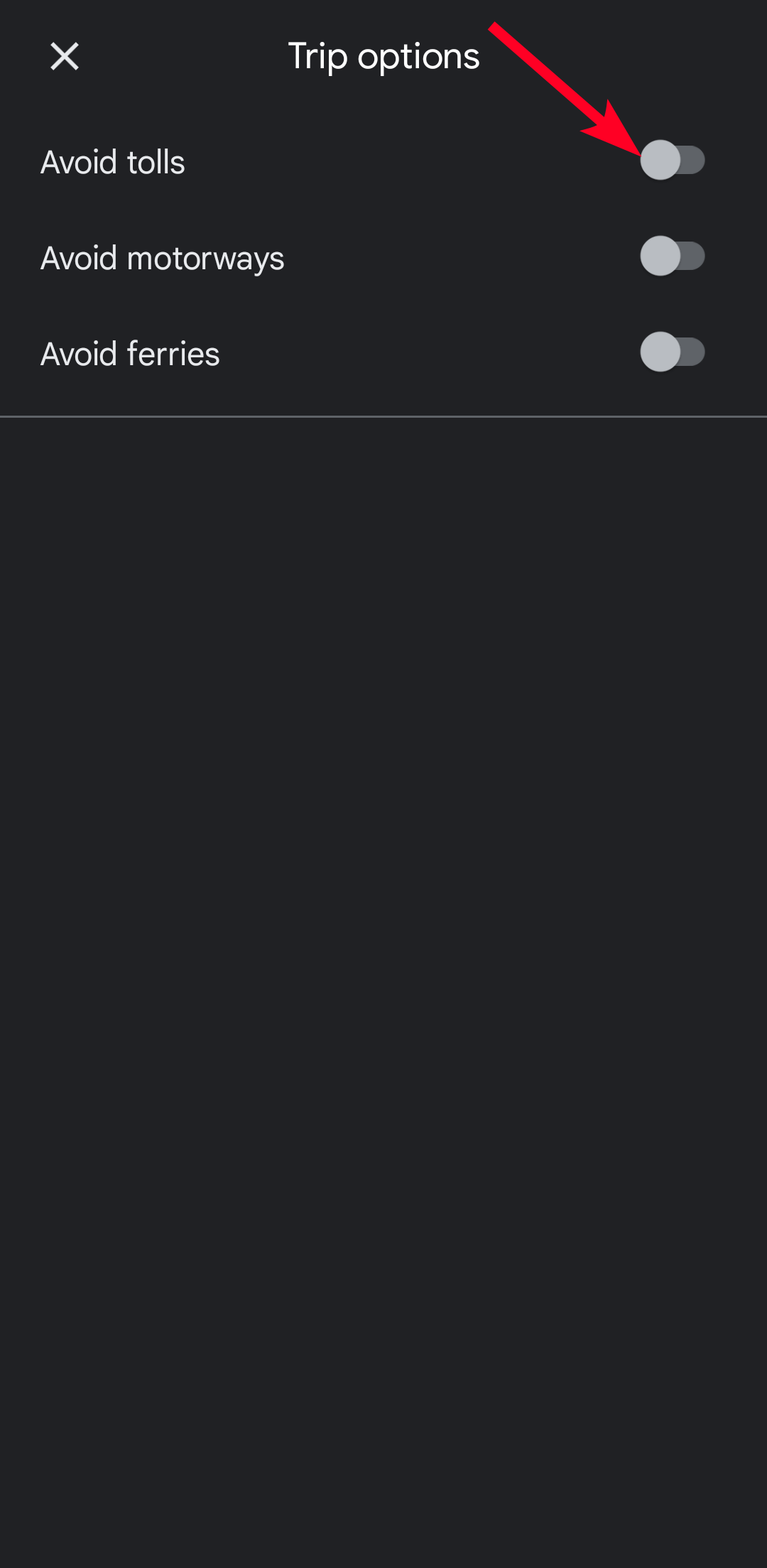
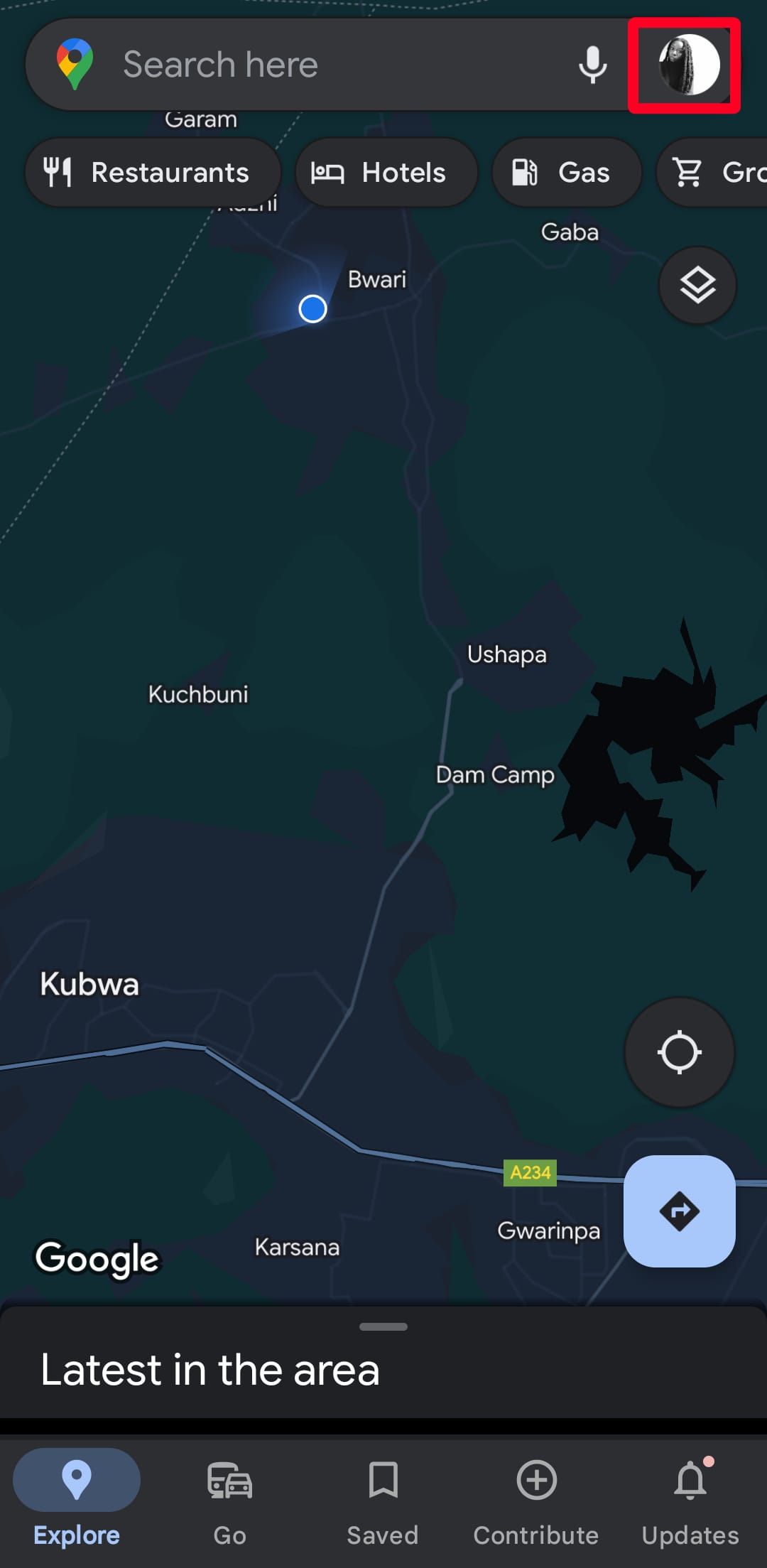
- Selecione Configurações.
- Role para cima e toque em Configurações de navegação.

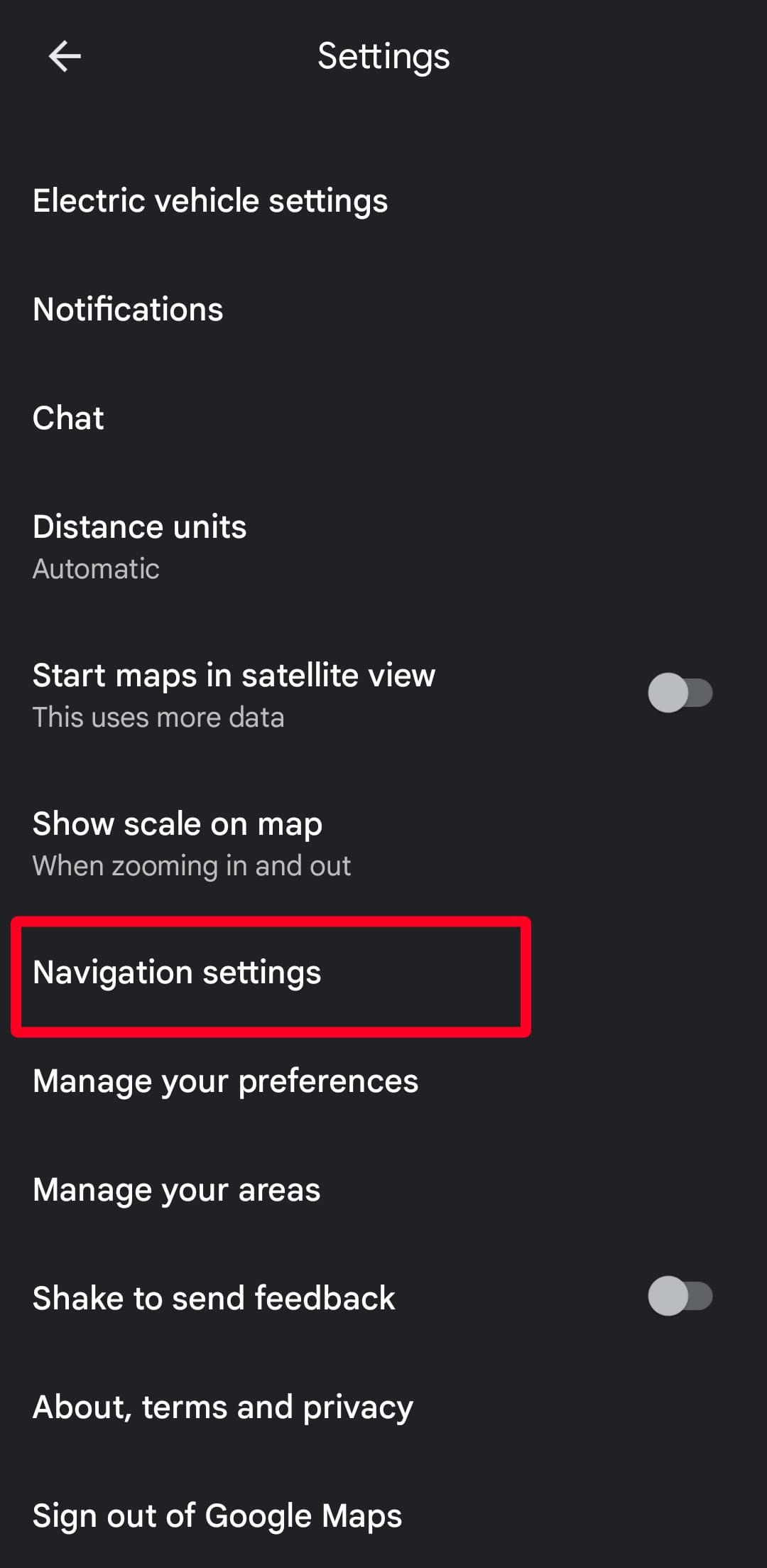
- Sob Opções de rotatoque em interruptores.
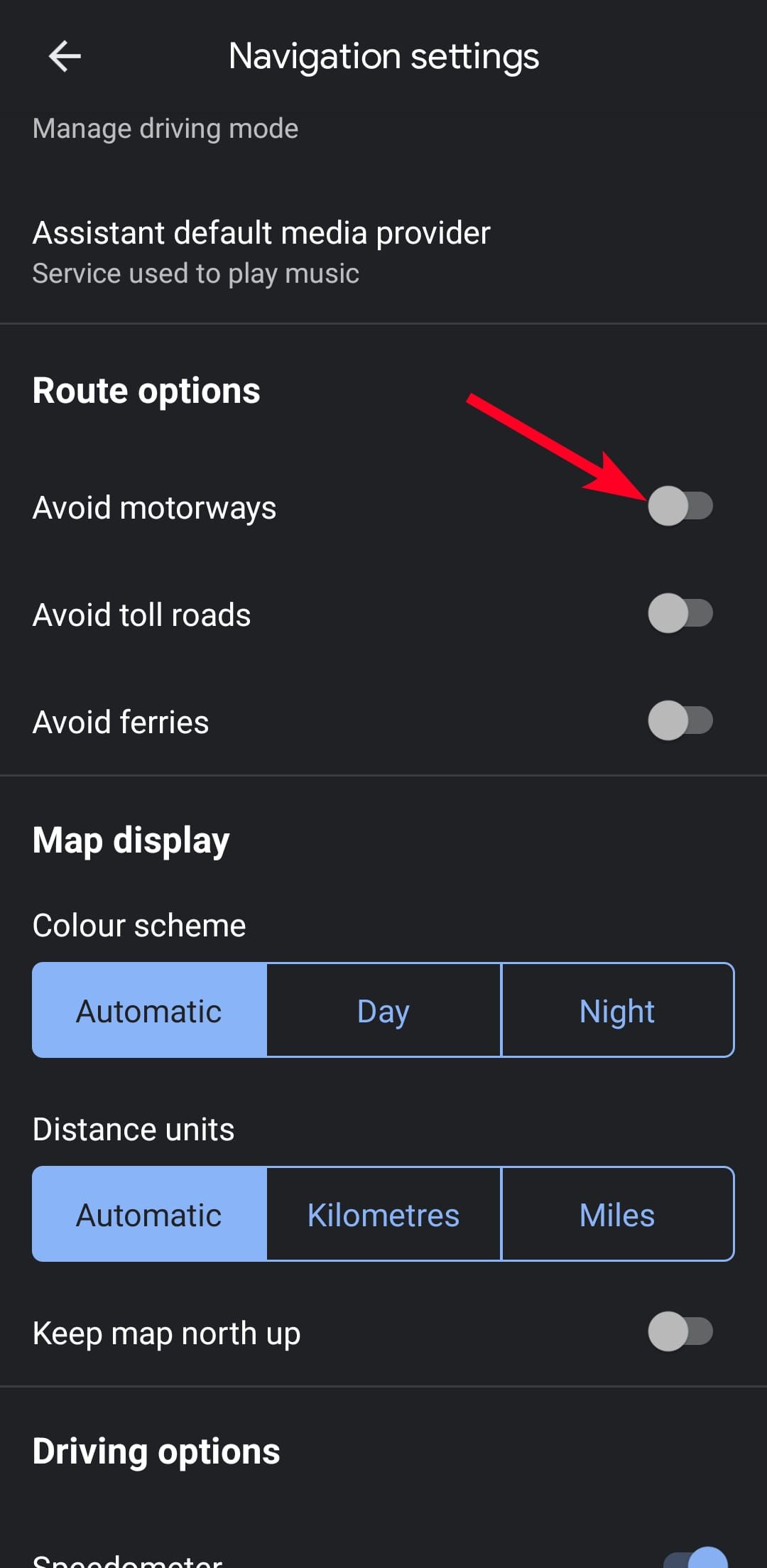
Otimize rotas com várias paradas no Google Maps no site
- Abra seu navegador e acesse google.com/maps.
- Crie várias paradas usando as etapas mencionadas acima.
- Clique Opções.
- Sob Evitarselecione rodovias, pedágios ou balsas.
O recurso Multiple Stops ainda não é perfeito
O recurso de várias paradas do Google Maps é ideal para planejar viagens curtas com no máximo nove destinos. Se você entregar vários pedidos de clientes, pode não ser a melhor solução para um processo totalmente automatizado. A ausência de otimização de rota e reutilização é um grande problema quando você tem tarefas urgentes para executar. Para uma melhor otimização, procure outros aplicativos de navegação e mapas como uma alternativa ao Google Maps.
[ad_2]